这里与大家分享一种旋转光束的制造方法。

操作方法
-
01
菜单栏: 执行“文件”-“新建”命令,参数如下。
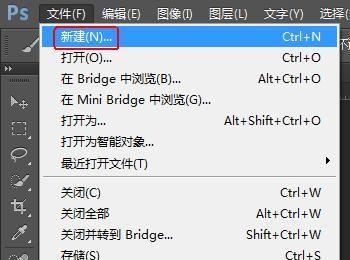
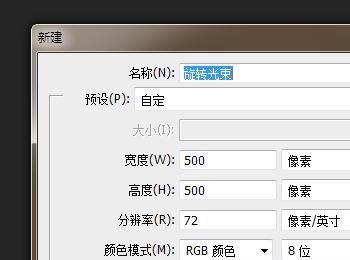
-
02
使用快捷键D将前景色设置为黑色,背景色设置为白色。
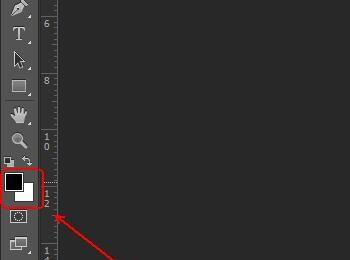
-
03
使用快捷键Alt+Delete将“背景”图层填充为黑色。
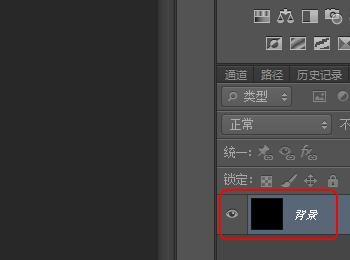
-
04
菜单栏:执行“滤镜”-“渲染”-“镜头光晕”命令,参数如下。
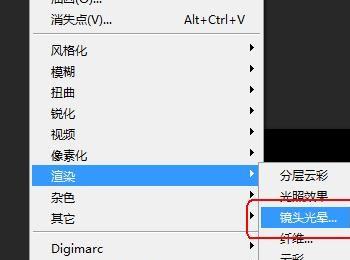
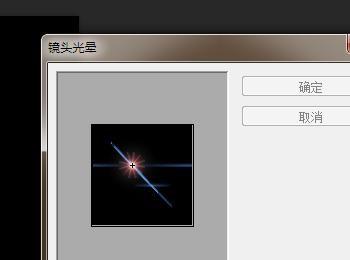
-
05
菜单栏:执行“滤镜”-“扭曲”-“极坐标”命令,参数如下。

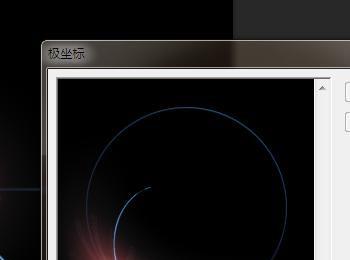
-
06
使用快捷键Ctrl+J对背景图层进行复制,得到“图层1”图层,将其混合模式更改为“滤色”
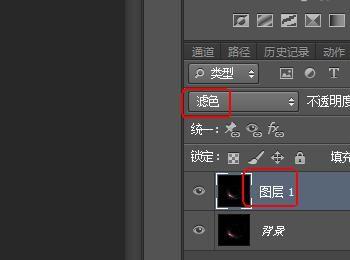
-
07
菜单栏:执行“编辑”-“变换”-“旋转90度(顺时针)”命令。

-
08
继续使用快捷键Ctrl+J对“图层1 ”进行复制,得到“图层1 副本”图层。
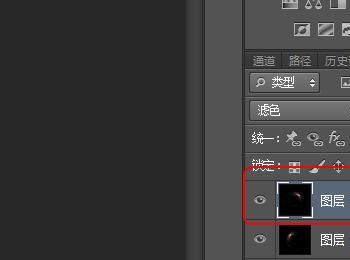
-
09
菜单栏:执行“编辑”-“变换”-“旋转90度(顺时针)”命令。
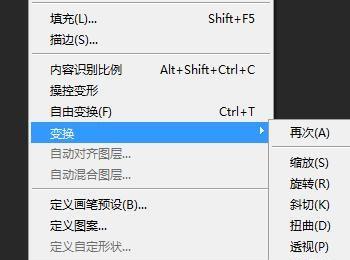
-
10
继续使用快捷键Ctrl+J对“图层1 副本 ”进行复制,得到“图层1 副本2”图层。
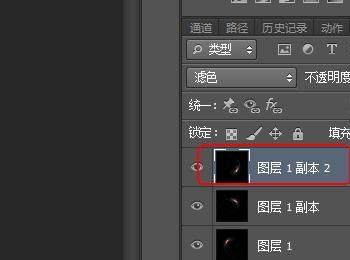
-
11
菜单栏:执行“编辑”-“变换”-“旋转90度(顺时针)”命令。
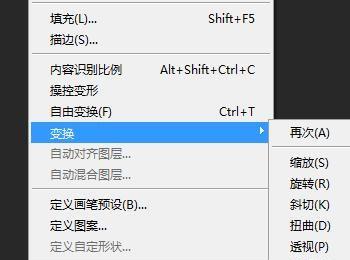
-
12
使用快捷键Ctrl+Alt+Shift+E对图层进行盖印,得到“图层2”图层。
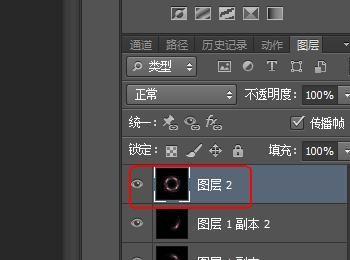
-
13
菜单栏:执行“滤镜”-“扭曲”-“旋转扭曲”命令,参数如下。
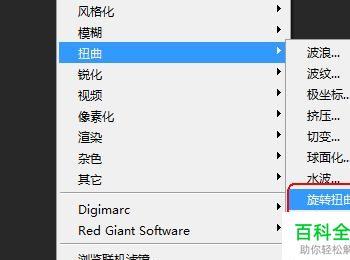
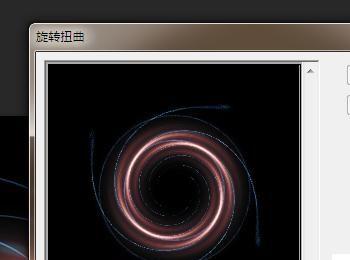
-
14
最终效果,如图所示。

